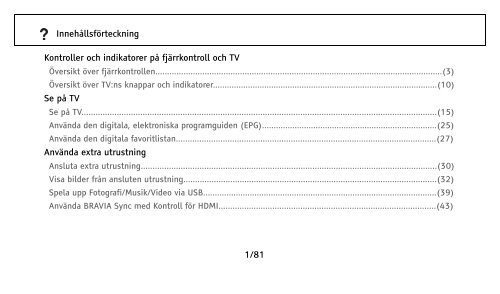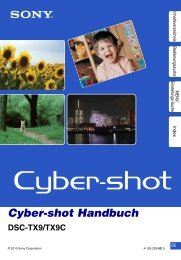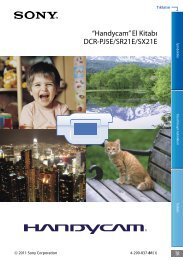1/81 Innehållsförteckning Kontroller och indikatorer på fjärrkontroll ...
1/81 Innehållsförteckning Kontroller och indikatorer på fjärrkontroll ...
1/81 Innehållsförteckning Kontroller och indikatorer på fjärrkontroll ...
You also want an ePaper? Increase the reach of your titles
YUMPU automatically turns print PDFs into web optimized ePapers that Google loves.
<strong>Innehållsförteckning</strong><br />
<strong>Kontroller</strong> <strong>och</strong> <strong>indikatorer</strong> <strong>på</strong> <strong>fjärrkontroll</strong> <strong>och</strong> TV<br />
Översikt över <strong>fjärrkontroll</strong>en..........................................................................................................................(3)<br />
Översikt över TV:ns knappar <strong>och</strong> <strong>indikatorer</strong>................................................................................................(10)<br />
Se <strong>på</strong> TV<br />
Se <strong>på</strong> TV.......................................................................................................................................................(15)<br />
Använda den digitala, elektroniska programguiden (EPG)...........................................................................(25)<br />
Använda den digitala favoritlistan...............................................................................................................(27)<br />
Använda extra utrustning<br />
Ansluta extra utrustning..............................................................................................................................(30)<br />
Visa bilder från ansluten utrustning............................................................................................................(32)<br />
Spela upp Fotografi/Musik/Video via USB....................................................................................................(39)<br />
Använda BRAVIA Sync med Kontroll för HDMI.............................................................................................(43)<br />
1/<strong>81</strong>
<strong>Innehållsförteckning</strong><br />
Använda MENY-funktioner<br />
Navigera <strong>på</strong> menyn TV Home <strong>på</strong> XMB......................................................................................................(46)<br />
Inställningar<br />
Systemuppdatering...............................................................................................................................(49)<br />
Bruksanvisning......................................................................................................................................(50)<br />
Bild........................................................................................................................................................(51)<br />
Ljud.......................................................................................................................................................(55)<br />
EKO........................................................................................................................................................(59)<br />
Skärmkontroll........................................................................................................................................(61)<br />
Inställningar..........................................................................................................................................(64)<br />
Övrig information<br />
Felsökning....................................................................................................................................................(77)<br />
2/<strong>81</strong>
Översikt över <strong>fjärrkontroll</strong>en<br />
3/<strong>81</strong><br />
1 – TV standby<br />
Sätter <strong>på</strong> <strong>och</strong> stänger av TV:n från standby-läge.<br />
2<br />
• Beroende <strong>på</strong> modell kan det finnas en extra<br />
strömbrytare <strong>på</strong> baksidan av <strong>fjärrkontroll</strong>en.<br />
– Skärmläge (21)<br />
3 – Digital favoritlista<br />
Tryck för att visa den digitala favoritlista som du<br />
har definierat (27).<br />
4 / – Info/Visa text<br />
• I digitalt läge: Visar snabbinformation om<br />
programmet som visas <strong>på</strong> TV:n.<br />
• I analogt läge: Visar information såsom<br />
aktuellt kanalnummer <strong>och</strong> skärmformat.
Översikt över <strong>fjärrkontroll</strong>en<br />
4/<strong>81</strong><br />
• I Text-läge (18): Visar dold information (t.ex.<br />
svar <strong>på</strong> frågor).<br />
5<br />
6 OPTIONS (24)(37)<br />
Ger tillgång till olika visningsalternativ <strong>och</strong><br />
funktioner för att ändra/göra justeringar<br />
beroende <strong>på</strong> källa <strong>och</strong> skärmformat.<br />
7 HOME (46)<br />
8 Färgade knappar (18)(28)<br />
9 Sifferknappar<br />
• I TV-läge: Väljer kanaler. För kanal nummer 10<br />
<strong>och</strong> över, trycker du <strong>på</strong> den andra <strong>och</strong> tredje<br />
siffran i snabb följd.<br />
• I Text-läge: Ange det tresiffriga sidnumret för<br />
att välja sidan.
Översikt över <strong>fjärrkontroll</strong>en<br />
5/<strong>81</strong><br />
10 – Inställning av textning<br />
Tryck för att ändra språket i undertexterna (72)<br />
(endast i digitalt läge).<br />
11 AUDIO<br />
Tryck för att ändra ljudkanalsläge (56).<br />
12 PROG +/-/ /<br />
• I TV-läge: Väljer nästa (+) eller föregående (-)<br />
kanal.<br />
• I Text-läge (18): Väljer nästa ( ) eller<br />
föregående ( ) sida.<br />
13 +/- – Volym<br />
14 – Stänga av ljudet<br />
15 – Text (18)
Översikt över <strong>fjärrkontroll</strong>en<br />
6/<strong>81</strong><br />
16 RETURN /<br />
Återgår till föregående fönster i visad meny.<br />
17 GUIDE / – EPG (Digital elektronisk<br />
programguide) (25)<br />
18 DIGITAL – Digitalt läge (15)<br />
ANALOG – Analogt läge (15)<br />
19 SCENE – Scenval (19)<br />
20 i-MANUAL<br />
Visar innehållet i Bruksanvisningen <strong>på</strong> skärmen.
Översikt över <strong>fjärrkontroll</strong>en<br />
7/<strong>81</strong><br />
21 BRAVIA Sync<br />
:<br />
Du kan styra BRAVIA Sync-kompatibel utrustning<br />
som är ansluten till TV:n.<br />
SYNC MENU:<br />
Visar menyn för ansluten HDMI-utrustning. När<br />
du ser <strong>på</strong> andra ingångsskärmar eller TVprogram<br />
visas “Välj HDMI-apparat” när knappen<br />
trycks in.<br />
THEATRE:<br />
Du kan sätta <strong>på</strong> eller stänga av Hemmabioläge.<br />
När du väljer Hemmabioläge ställs optimal<br />
ljudkvalitet (om TV:n är ansluten till en<br />
ljudanläggning med en HDMI-kabel) <strong>och</strong><br />
bildkvalitet in automatiskt för filmbaserat<br />
innehåll.
Översikt över <strong>fjärrkontroll</strong>en<br />
8/<strong>81</strong><br />
• Om du stänger av TV:n stängs också<br />
Hemmabioläge av.<br />
• När du ändrar inställningen av “Scenval”<br />
stängs Hemmabioläge av automatiskt.<br />
• “Kontroll för HDMI” (BRAVIA Sync) är endast<br />
tillgänglig när den anslutna Sony-utrustningen<br />
har logotypen BRAVIA Sync eller BRAVIA<br />
Theatre Sync, eller är kompatibel med Kontroll<br />
för HDMI.
Översikt över <strong>fjärrkontroll</strong>en<br />
9/<strong>81</strong><br />
22 – Ingångsväljare<br />
• I TV-läge: Tryck för att visa en lista över<br />
ingångar.<br />
• Det finns upphöjda prickar <strong>på</strong> knapparna<br />
nummer 5, PROG + <strong>och</strong> AUDIO. Använd dessa<br />
punkter som referenser när du styr TVapparaten.
Översikt över TV:ns knappar <strong>och</strong> <strong>indikatorer</strong><br />
PROG<br />
10/<strong>81</strong><br />
1 – På/Av<br />
Slår <strong>på</strong> <strong>och</strong> stänger av TVapparaten.<br />
• För att helt koppla bort TV:n<br />
från nätspänningen måste du<br />
lossa nätkabeln från eluttaget.<br />
• När du slår <strong>på</strong> TV:n lyser<br />
strömindikatorn grönt.<br />
2 PROG +/-/ /<br />
• I TV-läge: Väljer nästa (+)<br />
eller föregående (-) kanal.<br />
• I TV-meny: Flyttar genom<br />
alternativen up<strong>på</strong>t ( ) eller<br />
nedåt ( ).
Översikt över TV:ns knappar <strong>och</strong> <strong>indikatorer</strong><br />
PROG<br />
11/<strong>81</strong><br />
3 +/-/ /<br />
• I TV-läge: Ökar (+) eller<br />
minskar (-) ljudvolymen.<br />
• I TV-meny: Flyttar genom<br />
alternativen åt höger ( ) eller<br />
vänster ( ).<br />
4 / – Ingångsväljare / OK<br />
• I TV-läge: Väljer ingångskälla<br />
från utrustning ansluten till<br />
TV-uttagen (32).<br />
• I TV-meny: Väljer meny eller<br />
alternativ <strong>och</strong> bekräftar<br />
inställningen.
Översikt över TV:ns knappar <strong>och</strong> <strong>indikatorer</strong><br />
PROG<br />
12/<strong>81</strong><br />
5 (46)<br />
6 Ljussensor<br />
Placera ingenting över sensorn<br />
eftersom detta kan <strong>på</strong>verka<br />
sensorns funktion (60).<br />
7 Fjärrkontrollsensor<br />
• Tar emot IR-signaler från<br />
<strong>fjärrkontroll</strong>en.<br />
• Placera ingenting över sensorn<br />
eftersom detta kan <strong>på</strong>verka<br />
sensorns funktion.
Översikt över TV:ns knappar <strong>och</strong> <strong>indikatorer</strong><br />
PROG<br />
13/<strong>81</strong><br />
8 – Indikator för Släckt bild /<br />
Indikator för vilolägestimer<br />
• Lyser med grönt sken när<br />
bilden är avstängd (59).<br />
• Lyser orange när<br />
vilolägestimern har ställts in<br />
(59).<br />
9 – Standby-indikator<br />
Lyser med rött sken när TV:n är i<br />
standby-läge.<br />
10 – Nätindikator<br />
Lyser med grönt sken när TV:n<br />
slås <strong>på</strong>.
Översikt över TV:ns knappar <strong>och</strong> <strong>indikatorer</strong><br />
PROG<br />
14/<strong>81</strong><br />
• <strong>Kontroller</strong>a att TV:n är helt<br />
avstängd innan du lossar<br />
nätkabeln från eluttaget. Att<br />
lossa nätkabeln från eluttaget<br />
medan TV:n är <strong>på</strong>slagen kan<br />
medföra att nätindikatorn förblir<br />
tänd eller att TV:n inte fungerar<br />
korrekt.
Se <strong>på</strong> TV<br />
15/<strong>81</strong><br />
1 Tryck <strong>på</strong> <strong>på</strong> TV:ns sida för att slå <strong>på</strong> TV:n.<br />
När TV:n är i standbyläge (indikatorn<br />
(standby) <strong>på</strong> TV:ns frontpanel lyser rött), trycker<br />
du <strong>på</strong> <strong>på</strong> <strong>fjärrkontroll</strong>en för att slå <strong>på</strong> TV:n.<br />
2 Tryck <strong>på</strong> DIGITAL/ANALOG för att växla mellan<br />
det digitala <strong>och</strong> det analoga läget. Vilka kanaler<br />
som går att titta <strong>på</strong> beror <strong>på</strong> vilket läge som är<br />
inställt.
Se <strong>på</strong> TV<br />
16/<strong>81</strong><br />
3 Tryck <strong>på</strong> sifferknapparna eller PROG +/- för att<br />
välja en TV-kanal.<br />
Välj kanal nummer 10 <strong>och</strong> över med<br />
sifferknapparna, tryck <strong>på</strong> den andra <strong>och</strong> tredje<br />
siffran i snabb följd.<br />
För att välja en digital kanal med den digitala,<br />
elektroniska programguiden (EPG) (25).
Se <strong>på</strong> TV<br />
I digitalt läge<br />
Ett informationsfält visas kortvarigt. Följande<br />
ikoner kan visas i fältet:<br />
: Radiotjänst<br />
: Kodad/abonnerad tjänst<br />
: Flera ljudspråk tillgängliga<br />
: Undertext tillgänglig<br />
: Undertext tillgänglig för hörselskadade<br />
: Rekommenderad minimiålder för aktuellt<br />
program (från 4 till 18 år)<br />
: Barnlås<br />
: Digitalt programlås<br />
17/<strong>81</strong><br />
Ytterligare funktioner<br />
För att ställa in volymen, tryck <strong>på</strong> + (öka)/<br />
(minska).<br />
För att ta fram Programregistret (endast i analogt<br />
läge), tryck <strong>på</strong> . För att välja en analog kanal, tryck<br />
<strong>på</strong> <strong>och</strong> sedan <strong>på</strong> .<br />
För att se den digitala favoritlistan (endast i det<br />
digitala läget), tryck <strong>på</strong> . För mer information, se<br />
(27).
Se <strong>på</strong> TV<br />
Visa text-TV<br />
Tryck <strong>på</strong> . Varje gång du trycker <strong>på</strong> ändras<br />
skärmen i en cykel <strong>på</strong> följande sätt:<br />
Text Text över TV-bilden (blandat läge)<br />
Ingen Text (avsluta text-TV-tjänsten)<br />
För att välja en sida, tryck <strong>på</strong> sifferknapparna eller<br />
/ .<br />
Tryck <strong>på</strong> för att visa dold information.<br />
18/<strong>81</strong><br />
• När fyra färgade poster visas längst ned <strong>på</strong> text-<br />
TV-sidan är Fastext tillgänglig. Med Fastext kan<br />
du snabbt <strong>och</strong> enkelt öppna sidor. Tryck <strong>på</strong><br />
motsvarande färgade knapp för att öppna sidan.
Se <strong>på</strong> TV<br />
Scenvalsläge<br />
När du väljer önskat scenalternativ ställs optimal<br />
ljud- <strong>och</strong> bildkvalitet in automatiskt för den valda<br />
scenen.<br />
1 Tryck <strong>på</strong> SCENE <strong>på</strong> <strong>fjärrkontroll</strong>en.<br />
2 Tryck <strong>på</strong> för att välja läget <strong>och</strong> tryck<br />
sedan <strong>på</strong> .<br />
Biograf: Ger bild <strong>och</strong> ljud som liknar de man<br />
upplever i en biograf.<br />
Sport: Ger realistisk bild med surroundljud.<br />
Fotografi: Ger en bild som återger texturen <strong>och</strong><br />
färgerna i ett fotografi.<br />
19/<strong>81</strong><br />
Spel: Ger bilder som gör att du till fullo upplever<br />
känslan i sport med bästa bild- <strong>och</strong> ljudkvalitet.<br />
Grafik: Ger bildscener som underlättar att se <strong>på</strong> TV<br />
långa perioder <strong>och</strong> reducerar trötthet genom att visa<br />
klara <strong>och</strong> detaljerade bilder.<br />
Generell: Aktuella användarinställningar.<br />
Auto HDMI: Optimal ljud- <strong>och</strong> bildkvalitet ställs in<br />
automatiskt enligt ingångskällan, men effekten<br />
kanske uteblir beroende <strong>på</strong> de anslutna enheterna.
Se <strong>på</strong> TV<br />
• Utom för "Generell": om ett scenvalsläge är valt<br />
kan du inte att välja bildinställningar - avbryt<br />
först scenvalsläget.<br />
• När du väljer Hemmabioläge (7) växlar<br />
inställningen av “Scenval” automatiskt till<br />
“Biograf”.<br />
20/<strong>81</strong>
Se <strong>på</strong> TV<br />
För att ändra skärmformat manuellt för att passa<br />
sändningen<br />
Tryck flera gånger <strong>på</strong> , för att välja önskat<br />
skärmformat.<br />
SmartZoom*<br />
Visar sändningar i det vanliga förhållandet 4:3 med<br />
en imiterande bredbildseffekt. 4:3-bilden dras ut för<br />
att fylla hela skärmen.<br />
4:3<br />
Visar vanliga 4:3-sändningar (t.ex. ej TV med<br />
bredbild) i korrekta proportioner.<br />
21/<strong>81</strong><br />
Wide<br />
Sträcker en bild i formatet 4:3 horisontellt för att<br />
fylla en 16:9-skärm.<br />
Zoom*<br />
Visar biosändningar (letter box-format) i korrekta<br />
proportioner.
14:9*<br />
Se <strong>på</strong> TV<br />
Visar 14:9-sändningar i korrekta proportioner. Som<br />
ett resultat av detta syns svarta områden i<br />
skärmens kanter.<br />
Undertext*<br />
Visar biosändningar (letter box-format) med<br />
undertext <strong>på</strong> skärmen.<br />
22/<strong>81</strong><br />
Auto<br />
• När ”Skärmformat” är inställt <strong>på</strong> ”Auto” ändras<br />
skärmens format automatiskt för att passa<br />
sändningens signal.<br />
* Delar av bilden kan klippas av upptill <strong>och</strong> nedtill.<br />
• Vissa skärmformat kan eventuellt inte väljas<br />
beroende <strong>på</strong> signalen.<br />
• Vissa tecken <strong>och</strong>/eller bokstäver längst ned <strong>och</strong><br />
högst upp <strong>på</strong> bilden kanske inte är synliga med<br />
inställningen ”SmartZoom”.
Se <strong>på</strong> TV<br />
• Du kan justera bildens position i höjdled när du<br />
väljer ”Zoom”, ”14:9” eller ”Undertext”. Tryck <strong>på</strong><br />
för att flytta up<strong>på</strong>t eller nedåt (t ex för att<br />
läsa undertext).<br />
23/<strong>81</strong>
Se <strong>på</strong> TV<br />
Använda Verktygsmenyn<br />
Tryck <strong>på</strong> OPTIONS för att visa följande alternativ när<br />
du ser <strong>på</strong> ett TV-program.<br />
(51) Bild<br />
(55) Ljud<br />
(57) Högtalare<br />
Lås/Lås upp (endast i digitalt läge)<br />
Lås/Lås upp den valda kanalen.<br />
Se ”Barnlås” för PIN-kod (73).<br />
24/<strong>81</strong><br />
(72) Audiospråk (endast i digitalt läge)<br />
(72) Inställning av textning (endast i digitalt läge)<br />
(59) Avstängn.timer<br />
(59) Strömsparläge<br />
Systeminformation (endast i digitalt läge)<br />
Visar skärmen med systeminformation.
Använda den digitala, elektroniska programguiden (EPG)<br />
Digital elektronisk programguide (EPG)<br />
Denna funktion kanske inte är tillgänglig i vissa<br />
länder/regioner.<br />
25/<strong>81</strong><br />
1 I digitalt läge, tryck <strong>på</strong> GUIDE.<br />
2 Utför önskad åtgärd enligt följande tabell eller<br />
som visas <strong>på</strong> skärmen.
Använda den digitala, elektroniska programguiden (EPG)<br />
Titta <strong>på</strong> ett program<br />
Tryck <strong>på</strong> för att välja program <strong>och</strong><br />
tryck sedan <strong>på</strong> .<br />
Stänga av EPG:n<br />
Tryck <strong>på</strong> GUIDE.<br />
• Om en åldersgräns har ställts in för<br />
programvisning visas ett meddelande <strong>på</strong><br />
skärmen där du skall mata in en PIN-kod. För<br />
mer information, Se ”Barnlås” (73).<br />
26/<strong>81</strong>
Använda den digitala favoritlistan<br />
Digital Favoritlista<br />
Denna funktion kanske inte är tillgänglig i vissa<br />
länder/regioner.<br />
27/<strong>81</strong><br />
Med Favorit-funktionen kan du skapa upp till fyra<br />
listor över dina favoritprogram.<br />
1 Tryck <strong>på</strong> i digitalt läge.<br />
2 Utför önskad åtgärd enligt följande tabell eller<br />
som visas <strong>på</strong> skärmen.
Använda den digitala favoritlistan<br />
Skapa din Favoritlista första gången<br />
1 Tryck <strong>på</strong> för att välja ”Ja”.<br />
2 Tryck <strong>på</strong> den gula knappen för att välja<br />
Favoritlistan.<br />
3 Tryck <strong>på</strong> för att välja den kanal som<br />
du vill lägga till <strong>och</strong> tryck sedan <strong>på</strong> .<br />
Kanaler som är lagrade <strong>på</strong> Favoritlistan<br />
markeras med symbolen .<br />
4 Tryck <strong>på</strong> RETURN för att slutföra<br />
inställningen.<br />
28/<strong>81</strong><br />
Titta <strong>på</strong> en kanal<br />
1 Tryck <strong>på</strong> den gula knappen för att navigera<br />
genom dina Favoritlistor.<br />
2 Tryck <strong>på</strong> för att välja kanal <strong>och</strong> tryck<br />
sedan <strong>på</strong> .<br />
Stänga av Favoritlistan<br />
Tryck <strong>på</strong> RETURN.
Använda den digitala favoritlistan<br />
Lägga till eller ta bort kanaler från den aktuella<br />
Favoritlistan<br />
1 Tryck <strong>på</strong> den blå knappen.<br />
2 Tryck <strong>på</strong> den gula knappen för att välja den<br />
Favoritlista som du vill redigera.<br />
3 Tryck <strong>på</strong> för att välja den kanal som<br />
du vill lägga till eller ta bort <strong>och</strong> tryck sedan <strong>på</strong><br />
.<br />
29/<strong>81</strong><br />
Ta bort alla kanaler från den aktuella Favoritlistan<br />
1 Tryck <strong>på</strong> den blå knappen.<br />
2 Tryck <strong>på</strong> den gula knappen för att välja den<br />
Favoritlista som du vill redigera.<br />
3 Tryck <strong>på</strong> den blå knappen.<br />
4 Tryck <strong>på</strong> för att välja ”Ja” <strong>och</strong> tryck sedan<br />
<strong>på</strong> för att bekräfta.
Ansluta extra utrustning<br />
Du kan ansluta ett stort utbud av<br />
extra utrustning till din TV.<br />
Anslutningskablar medföljer inte.<br />
(34) (34) (33) (36)(34)<br />
30/<strong>81</strong><br />
(33)<br />
(33)<br />
(33)<br />
(36)
Ansluta extra utrustning<br />
31/<strong>81</strong><br />
2<br />
(35)<br />
(33)<br />
(36)<br />
(35)<br />
(37)
Visa bilder från ansluten utrustning<br />
Slå <strong>på</strong> den anslutna utrustningen <strong>och</strong> gör något<br />
av följande.<br />
För en automatiskt inställd videobandspelare<br />
32/<strong>81</strong><br />
I analogt läge, tryck <strong>på</strong> PROG +/- eller använd<br />
sifferknapparna för att välja videokanal.<br />
För övrig ansluten utrustning<br />
Tryck <strong>på</strong> för att se en lista över de anslutna<br />
komponenterna. Tryck <strong>på</strong> för att välja önskad<br />
ingångskälla <strong>och</strong> tryck sedan <strong>på</strong> . (Det markerade<br />
alternativet väljs om två sekunder passerar utan<br />
åtgärd efter att man tryckt <strong>på</strong> .)<br />
För en USB-enhet (39)
Visa bilder från ansluten utrustning<br />
Symbol <strong>på</strong> skärmen:<br />
Component<br />
Beskrivning:<br />
För att se utrustningen som är ansluten till (30).<br />
• DVD-spelare med komponentutgång<br />
Symbol <strong>på</strong> skärmen:<br />
HDMI1, HDMI2, HDMI3 eller HDMI4<br />
Beskrivning:<br />
HDMI IN 1, HDMI IN 2, HDMI IN 3 eller HDMI IN 4.<br />
För att se utrustningen som är ansluten till (30),<br />
(30), (30) eller (31).<br />
• DVD-spelare<br />
• PC (HDMI-utgång)<br />
33/<strong>81</strong><br />
• Blu-ray-spelare<br />
• Digital videokamera<br />
Digitala video- <strong>och</strong> ljudsignaler matas ut från den<br />
anslutna enheten.<br />
Om utrustningen har en DVI-kontakt, anslut DVIkontakten<br />
till kontakten HDMI IN 1 genom ett DVI-<br />
HDMI-adaptergränssnitt (medföljer ej) <strong>och</strong> anslut<br />
utrustningens ljudutgångar till ljudkontakterna i<br />
HDMI IN 1-uttagen.<br />
Anslut till HDMI IN 2-uttaget, för att visa foton eller<br />
skärmbilder från en dator eller digital videokamera.
Visa bilder från ansluten utrustning<br />
Symbol <strong>på</strong> skärmen:<br />
AV1<br />
Beskrivning:<br />
För att se utrustningen som är ansluten till (30).<br />
• Utrustning för videospel<br />
• DVD-spelare<br />
• Dekoder<br />
Symbol <strong>på</strong> skärmen:<br />
AV2<br />
Beskrivning:<br />
För att se utrustningen som är ansluten till (30).<br />
• DVD-brännare<br />
34/<strong>81</strong><br />
• Videobandspelare<br />
• Dekoder<br />
Symbol <strong>på</strong> skärmen:<br />
PC<br />
Beskrivning:<br />
För att se utrustningen som är ansluten till (30).<br />
• Det rekommenderas att använda en PC-kabel<br />
med ferritkärna som t ex ”Connector, D-sub<br />
15” (ref. 1-793-504-11, tillgänglig vid Sonyservicecenter)<br />
eller liknande.
Visa bilder från ansluten utrustning<br />
Symbol <strong>på</strong> skärmen:<br />
USB<br />
Beskrivning:<br />
För att se utrustningen som är ansluten till (31).<br />
• Digital videokamera<br />
• Digitalkamera<br />
• USB-lagringsenhet<br />
Du kan spela upp foto/musik/video-filer som är<br />
lagrade i en Sony digital stillbildskamera eller<br />
videokamera (39).<br />
Symbol <strong>på</strong> skärmen:<br />
AV3<br />
Beskrivning:<br />
35/<strong>81</strong><br />
För att se utrustningen som är ansluten till (31).<br />
• Utrustning för videospel<br />
• DVC-videokamera<br />
Vid anslutning till monoutrustning, anslut till illust<br />
AV3 L-uttaget.<br />
• Se till att endast en godkänd HDMI-kabel med<br />
HDMI-logotypen används. Vi rekommenderar att<br />
du använder en Sony HDMI-kabel.<br />
• När utrustning kompatibel för HDMI-styrning<br />
ansluts stöds kommunikation med den anslutna<br />
utrustningen. Se (43) för att ställa in denna<br />
kommunikation.
Visa bilder från ansluten utrustning<br />
För att ansluta:<br />
CAM (villkorlig åtkomstmodul) (31)<br />
Gör detta:<br />
För PPV-tjänster (Pay Per View).<br />
Mer information finns i bruksanvisningen till din<br />
CAM-modul. Stäng av TV:n när du sätter i eller tar<br />
ut ditt CAM-kort.<br />
• CAM stöds inte i vissa länder/regioner.<br />
<strong>Kontroller</strong>a med din auktoriserade återförsäljare.<br />
36/<strong>81</strong><br />
För att ansluta:<br />
Hi-Fi-utrustning (30)<br />
Gör detta:<br />
Anslut till ljudutgångarna för att lyssna <strong>på</strong> ljudet<br />
från TV:n <strong>på</strong> Hi-Fi-utrustning.<br />
Ljudnivån hos de externa högtalarna kan justeras<br />
genom att trycka <strong>på</strong> volymknapparna <strong>på</strong><br />
<strong>fjärrkontroll</strong>en.<br />
För att ansluta:<br />
DIGITAL AUDIO OUT (OPTICAL) (30)<br />
Gör detta:<br />
Använd en optisk ljudkabel.
Visa bilder från ansluten utrustning<br />
För att ansluta:<br />
Hörlurar (31)<br />
Gör detta:<br />
Anslut till i -kontakten för att lyssna <strong>på</strong> TV-ljudet i<br />
hörlurar.<br />
37/<strong>81</strong><br />
Ytterligare funktion<br />
För att:<br />
Återgå till normalt TV-läge<br />
Gör detta:<br />
Tryck <strong>på</strong> DIGITAL/ANALOG.<br />
Använda menyn Alternativ<br />
Tryck <strong>på</strong> OPTIONS för att visa följande alternativ när<br />
du ser <strong>på</strong> bilder från ansluten utrustning.<br />
(51) Bild<br />
(55) Ljud
Visa bilder från ansluten utrustning<br />
(57) Högtalare<br />
(62) Horisontellt läge (endast i PC-ingångsläge)<br />
(62) Vertikalt läge (endast i PC-ingångsläge)<br />
(59) Avstängn.timer (utom i PC-ingångsläge)<br />
(59) Strömsparläge<br />
38/<strong>81</strong>
Spela upp Fotografi/Musik/Video via USB<br />
Du kan visa foto/musik/video-filer lagrade i en Sony<br />
digital stillbildskamera eller videokamera <strong>på</strong> din TV<br />
via en USB-kabel eller ett USB-minne.<br />
1 Anslut en understödd USB-enhet till TV:n.<br />
2 Tryck <strong>på</strong> HOME.<br />
3 Tryck <strong>på</strong> för att välja “Fotografi”, “Musik”<br />
eller “Video”.<br />
4 Tryck <strong>på</strong> för att välja en USB-enhet <strong>och</strong><br />
tryck sedan <strong>på</strong> .<br />
Fil- eller mapplistan visas.<br />
5 Tryck <strong>på</strong> för att välja en fil eller mapp<br />
<strong>och</strong> tryck sedan <strong>på</strong> .<br />
Om du vill välja en mapp, väljer du mappen <strong>och</strong><br />
trycker därefter <strong>på</strong> .<br />
39/<strong>81</strong><br />
Uppspelningen startar.<br />
• Du kan registrera bakgrundsmusiken som skall<br />
spelas under ett bildspel med Fotografi<br />
genom att trycka <strong>på</strong> OPTIONS <strong>och</strong> sedan välja<br />
“Bildspelsmusik”.<br />
• Bildkvaliteten kan bli grovkorning när du<br />
använder ”Fotografi” eftersom bilder kan<br />
förstoras beroende <strong>på</strong> filen. Bilderna fyller<br />
eventuellt inte heller hela skärmen beroende <strong>på</strong><br />
bildstorleken <strong>och</strong> sidförhållandet.<br />
• En del fotofiler kan ta tid att visa när ”Fotografi”<br />
används.
Spela upp Fotografi/Musik/Video via USB<br />
• Filnamnet <strong>och</strong> mappnamnet stöder<br />
teckenuppsättningen UTF-8.<br />
• Iaktta följande medan TV:n läser data <strong>på</strong> USBenheten:<br />
- Stäng inte av TV:n <strong>och</strong> koppla inte bort USBenheten.<br />
- Koppla inte bort USB-kabeln.<br />
- Ta inte bort USB-enheten.<br />
Data <strong>på</strong> USB-enheten kan skadas.<br />
• Sony tar inget ansvar för skador <strong>på</strong>, eller förlust<br />
av, data <strong>på</strong> inspelningsmedia <strong>på</strong> grund av något<br />
fel <strong>på</strong> anslutna enheter eller TV:n.<br />
• Uppspelning av USB stöds för följande<br />
bildfilsformat:<br />
40/<strong>81</strong><br />
- JPEG (JPEG-filer med filändelsen ”.jpg” <strong>och</strong><br />
som är kompatibla med DCF 2.0 eller Exif<br />
2.21)<br />
• När du ansluter en digital stillbildskamera från<br />
Sony, ställer du in kamerans USBanslutningsläge<br />
<strong>på</strong> Auto eller ”Masslagring”.<br />
Mer information om USB-anslutningsläge finns i<br />
bruksanvisningen som följer med<br />
digitalkameran.<br />
• Uppspelning av USB stöds för följande<br />
musikfilsformat:<br />
- MP3 (filer med suffixet “.mp3” som inte är<br />
upphovsrättsskyddade).
Spela upp Fotografi/Musik/Video via USB<br />
• USB-uppspelning stöds för följande<br />
videofilformat:<br />
- MPEG1 (filer med suffixet “.mpg”)<br />
- MP4 (filer med suffixet “.mp4”)<br />
- DivX (filer med suffixet “.avi”)<br />
• USB Photo Viewer stöder filsystemen FAT16 <strong>och</strong><br />
FAT32.<br />
• BRAVIA TV stöder DivX ®.<br />
• Upp till 300 filer per mapp understöds.<br />
• Beroende <strong>på</strong> de exakta filspecifikationerna kan<br />
inte vissa filer inklusive de som modifierats <strong>på</strong><br />
en dator spelas upp även om filformatet stöds.<br />
• Gå till webbplatsen nedan för att få den senaste<br />
informationen om kompatibla USB-enheter.<br />
41/<strong>81</strong><br />
http://support.sony-europe.com/TV/<br />
compatibility/<br />
Visa ett fotografi<br />
– Bildram<br />
Du kan visa ett fotografi <strong>på</strong> skärmen under en<br />
inställd tidsperiod. Efter denna period går TV:n<br />
automatiskt in i standby-läge.<br />
1 Välj ett fotografi.<br />
Du kan välja ett fotografi från den anslutna USBenheten.<br />
2 Tryck <strong>på</strong> OPTIONS <strong>på</strong> det valda fotografiet <strong>och</strong><br />
välj sedan "Bild för bildram".<br />
3 Tryck <strong>på</strong> RETURN flera gånger för att återgå<br />
till Home-menyn.
Spela upp Fotografi/Musik/Video via USB<br />
4 Tryck <strong>på</strong> för att välja “Fotografi”. Välj sedan<br />
“Bildram” <strong>och</strong> tryck <strong>på</strong> .<br />
TV:n ställs i Bildram-läge <strong>och</strong> det valda<br />
fotografiet visas <strong>på</strong> skärmen.<br />
Ställa in varaktigheten för visningen av ett<br />
fotografi<br />
Tryck <strong>på</strong> OPTIONS, välj sedan “Varaktighet” <strong>och</strong><br />
tryck <strong>på</strong> . Välj därefter varaktighet <strong>och</strong> tryck <strong>på</strong><br />
. Räknaren visas <strong>på</strong> skärmen.<br />
Bildspel med musik<br />
Du kan välja bakgrundsmusiken som skall spelas<br />
under ett bildspel.<br />
Tryck <strong>på</strong> OPTIONS, välj “Addera till listan" <strong>och</strong><br />
tryck sedan <strong>på</strong> .<br />
42/<strong>81</strong><br />
Använd “Ta bort från listan" för att ta bort<br />
musikfiler från listan <strong>och</strong> “Bildspelsmusik" för<br />
att bläddra genom musikfilerna eller ändra deras<br />
ordning.<br />
För att återgå till XMB<br />
Tryck <strong>på</strong> RETURN.<br />
• Om fotografiet väljs från en USB-enhet måste<br />
denna vara ansluten till TV:n.<br />
• Om “Avstängn.timer” är aktiverad går TV:n<br />
automatiskt in i standby-läge.
Använda BRAVIA Sync med Kontroll för HDMI<br />
Med funktionen Kontroll för HDMI kan TV:n, med<br />
hjälp av HDMI CEC (Consumer Electronics Control),<br />
kommunicera med ansluten utrustning som är<br />
kompatibel med funktionen.<br />
Genom att exempelvis ansluta Sony-utrustning som<br />
är kompatibel med Kontroll för HDMI (med HDMIkablar)<br />
kan du kontrollera dem tillsammans.<br />
Var noga med att ansluta <strong>och</strong> ställa in utrustningen<br />
korrekt.<br />
43/<strong>81</strong><br />
Kontroll för HDMI<br />
• Stänger automatiskt av den anslutna<br />
utrustningen när du ställer TV:n i standbyläge<br />
med <strong>fjärrkontroll</strong>en.<br />
• Sätter automatiskt <strong>på</strong> TV:n <strong>och</strong> växlar ingången<br />
till den anslutna utrustningen när denna börjar<br />
att spela.<br />
• Om du sätter <strong>på</strong> en ansluten ljudanläggning<br />
medan TV:n är <strong>på</strong>slagen växlar ljudutgången från<br />
TV-högtalaren till ljudet från ljudanläggningen.<br />
• Justerar volymen ( +/-) <strong>och</strong> stänger av ljudet<br />
( ) hos en ansluten ljudanläggning.<br />
• Du kan kontrollera den anslutna<br />
Sonyutrustningen som har BRAVIA
Använda BRAVIA Sync med Kontroll för HDMI<br />
Synclogotypen med TV:ns <strong>fjärrkontroll</strong> genom att<br />
trycka <strong>på</strong>:<br />
- för att kontrollera<br />
den anslutna utrustningen direkt.<br />
- SYNC MENU för att visa menyn för den<br />
anslutna HDMI-utrustningen <strong>på</strong> skärmen.<br />
När du har visat menyn kan du kontrollera<br />
menyskärmen med , , färgade<br />
knappar <strong>och</strong> RETURN.<br />
- Välj "Apparatstyrning" <strong>och</strong> välj sedan önskat<br />
val för att styra utrustningen.<br />
- Se bruksanvisningen för utrustningen för<br />
information om tillgänglig styrning.<br />
- Välj "TV-styrning" för att öppna XMB eller<br />
TV option menyn.<br />
44/<strong>81</strong><br />
• Om TV:ns “Kontroll för HDMI” ställs in <strong>på</strong> “På”<br />
växlar också “Kontroll för HDMI” för den anslutna<br />
utrustningen automatiskt till “På”.<br />
Ansluta utrustning som är kompatibel med<br />
Kontroll för HDMI<br />
Anslut den kompatibla utrustningen <strong>och</strong> TV:n med<br />
en HDMI-kabel. När en ljudanläggning ansluts, var<br />
noga med att också ansluta TV:ns DIGITAL AUDIO<br />
OUT (OPTICAL)-kontakt till ljudanläggningen med<br />
en optisk ljudkabel (30).
Använda BRAVIA Sync med Kontroll för HDMI<br />
Göra inställningar för Kontroll för HDMI<br />
Inställningarna för Kontroll för HDMI måste göras<br />
för både TV:n <strong>och</strong> den anslutna utrustningen. Se<br />
“HDMI-inställningar” (66) för inställningar av TV:n.<br />
För inställningar <strong>på</strong> den anslutna utrustningen, se<br />
bruksanvisningen för den aktuella utrustningen.<br />
45/<strong>81</strong>
Navigera <strong>på</strong> menyn TV Home <strong>på</strong> XMB<br />
XMB (XrossMediaBar) är en meny över BRAVIAfunktioner<br />
<strong>och</strong> ingångskällor som visas <strong>på</strong> TVskärmen.<br />
XMB är ett enkelt sätt att välja<br />
programmering <strong>och</strong> justera inställningar <strong>på</strong> din<br />
BRAVIA TV.<br />
46/<strong>81</strong><br />
1 Tryck <strong>på</strong> HOME för att visa XMB.
Navigera <strong>på</strong> menyn TV Home <strong>på</strong> XMB<br />
2 Tryck <strong>på</strong> för att välja kategori.<br />
Inställningar<br />
Du kan göra avancerade inställningar <strong>och</strong><br />
justeringar.<br />
Fotografi<br />
Du kan spela upp fotofiler med USB-enheter<br />
(39).<br />
Musik<br />
Du kan spela upp musikfiler med USBenheter<br />
(39).<br />
Video<br />
Du kan spela upp videofiler med USBenheter<br />
(39).<br />
47/<strong>81</strong><br />
Digital<br />
Du kan välja en digital kanal, en digital<br />
Favoritlista (27), eller den digitala,<br />
elektroniska programguiden (EPG) ( (25).<br />
Analogue<br />
Du kan välja en analog kanal.<br />
Ext. ingångar<br />
Du kan välja utrustning som är ansluten till<br />
TV:n.<br />
För att namnge en extern ingång, se “AV<br />
namn” (65).
Navigera <strong>på</strong> menyn TV Home <strong>på</strong> XMB<br />
3 Tryck <strong>på</strong> för att välja objekt <strong>och</strong> tryck sedan<br />
<strong>på</strong> .<br />
4 Följ instruktionerna <strong>på</strong> skärmen.<br />
5 Tryck <strong>på</strong> RETURN för att avsluta.<br />
• Vilka alternativ du kan justera beror <strong>på</strong><br />
situationen.<br />
• Alternativ som ej kan väljas är gråtonade eller<br />
visas inte.<br />
48/<strong>81</strong>
Systemuppdatering<br />
Du kan uppdatera TV-systemet med ett USB-minne.<br />
Hämta information <strong>på</strong> webbsidan:<br />
http://support.sony-europe.com/TV/<br />
49/<strong>81</strong>
Bruksanvisning<br />
Visar innehållet i Bruksanvisningen <strong>på</strong> skärmen.<br />
Använd färgade knappar för att flytta genom<br />
skärmbilderna.<br />
Tryck <strong>på</strong> för att välja <strong>och</strong> tryck sedan <strong>på</strong><br />
för att gå till relaterat objekt eller öppna den<br />
verkliga applikationen.<br />
50/<strong>81</strong>
Bild<br />
Bildinställning<br />
Väljer bildinställning.<br />
• Dagsljus: För förbättrad bildskärpa <strong>och</strong><br />
kontrast.<br />
• Standard: För standardbild. Rekommenderas<br />
för hemunderhållning.<br />
• "Bildinställning" ställs in beroende <strong>på</strong><br />
inställningarna av "Scenval".<br />
• "Dagsljus" <strong>och</strong> "Standard" är tillgängliga när<br />
"Generell" väljs i "Scenval"-läge.<br />
51/<strong>81</strong><br />
Bakgr.bel.<br />
Justerar bakgrundsbelysningens ljusstyrka.<br />
• Genom att reducera skärmens ljusstyrka<br />
minskar också elförbrukningen.<br />
Kontrast<br />
Ökar eller minskar bildkontrasten.<br />
Ljusstyrka<br />
Gör bilden ljusare eller mörkare.<br />
Färg<br />
Ökar eller minskar färgintensiteten.
Bild<br />
Färgton<br />
Ökar eller minskar de gröna <strong>och</strong> röda<br />
färgnyanserna.<br />
• ”Färgton” kan endast justeras för NTSCfärgsignaler<br />
(t.ex. videoband från USA).<br />
Skärpa<br />
Gör bilden skarpare eller mjukare.<br />
52/<strong>81</strong><br />
Färgtemp.<br />
Justerar bildens vithet.<br />
• Kall: Ger vita färger en blå nyans.<br />
• Neutral: Ger vita färger en neutral nyans.<br />
• Varm: Ger vita färger en röd nyans.<br />
• ”Varm” kan inte väljas när ”Bildinställning”<br />
ställs in <strong>på</strong> ”Dagsljus”.
Bild<br />
Brusreducering<br />
Minskar bildstörningen (snöig bild) vid svaga<br />
sändningssignaler.<br />
• Hög/Mellan/Låg: Modifierar brusreduceringens<br />
effekt.<br />
• Av: Stänger av funktionen ”Brusreducering”.<br />
Brusred. för MPEG<br />
Minskar bildbrus i MPEG-komprimerad video.<br />
53/<strong>81</strong><br />
Avancerade inställningar<br />
Anpassar bildfunktionen mer i detalj.<br />
• Avanc. kontrastförbättrare: Justerar<br />
automatiskt “Bakgrundsbelysning” <strong>och</strong><br />
“Kontrast” till de lämpligaste inställningarna i<br />
förhållande till bildens ljusstyrka. Denna<br />
inställning är särskilt effektiv för mörka<br />
bildscener <strong>och</strong> ökar kontrastskillnaden i de<br />
mörkare bildscenerna.<br />
• Automatisk ljusbegränsning: Reducerar<br />
bländande ljus, t.ex. i scener där hela skärmen<br />
är vit.<br />
• Färg dagsljus: Gör färger ljusare <strong>och</strong> klarare.
Bild<br />
Normalinst.<br />
Återställer alla inställningar av typen ”Bild”<br />
förutom ”Bild” till fabriksinställningarna.<br />
• “Brusreducering” <strong>och</strong> "Brusred. för MPEG" är inte<br />
tillgängliga när “Bildinställning” ställs in <strong>på</strong><br />
“Fotografi”.<br />
• “Avancerade inställningar” är inte tillgängliga<br />
när “Bildinställning” ställs in <strong>på</strong> “Dagsljus” eller<br />
för USB-ingång (Fotografi/Musik).<br />
54/<strong>81</strong>
Ljud<br />
Effekt<br />
Väljer ljudinställning.<br />
• Dynamisk: Ger ett klarare <strong>och</strong> detaljrikare ljud<br />
med förstärkt närvarokänsla för bättre<br />
återgivning <strong>och</strong> musikalisk realism.<br />
• Standard: Ger ett klarare, detaljrikare ljud med<br />
förstärkt närvarokänsla.<br />
• Tydlig röst: Får röster att låta renare.<br />
Surround<br />
Väljer surroundläge.<br />
• Surround: För surroundljud (endast för<br />
stereoprogram).<br />
• Simulerad stereo: Lägger till en<br />
surroundliknande effekt till monoprogram.<br />
• Av: För normal stereo- eller monomottagning.<br />
55/<strong>81</strong><br />
Diskant<br />
Justerar högfrekventa ljud.<br />
Bas<br />
Justerar lågfrekventa ljud.<br />
Balans<br />
Betonar vänster eller höger högtalarbalans.<br />
Normalinst.<br />
Återställer alla inställningar för ”Ljud” till<br />
fabriksinställningarna.
Ljud<br />
Ljudkanalsval<br />
Väljer ljudet från högtalaren för sändning i<br />
stereo eller <strong>på</strong> flera språk.<br />
• Stereo, Mono: För sändning i stereo.<br />
• A/B/Mono: För flerspråkiga sändningar, välj ”A”<br />
för ljudkanal 1, ”B” för ljudkanal 2 eller<br />
”Mono” för en monokanal om sådan finns.<br />
• Om du väljer någon annan utrustning som är<br />
ansluten till TV:n, ställ in ”Ljudkanalsval” <strong>på</strong><br />
”Stereo”, ”A” eller ”B”.<br />
56/<strong>81</strong><br />
Aut. Volymjust<br />
Behåller en konstant ljudvolym även när<br />
skillnader i volymen uppstår (t.ex. tenderar<br />
reklam att vara högre än programmen).<br />
Volymförskjutning<br />
Ställer in en oberoende ljudvolym för varje<br />
utrustning som är ansluten till TV:n.
Ljud<br />
Högtalare<br />
Kopplar bort TV:ns interna högtalare.<br />
• TV-högtalare: TV-högtalarna kopplas in så att<br />
du kan lyssna <strong>på</strong> TV-ljudet via TV:ns egna<br />
högtalare.<br />
• ”Ljudanläggning”: TV-högtalarna kopplas bort<br />
så att du kan lyssna <strong>på</strong> TV-ljudet från extern<br />
ljudutrustning som är ansluten till<br />
ljudutgångarna.<br />
PC Ljudingång<br />
Väljer ljudet från den anslutna utrustningen:<br />
HDMI 1 (33) (DVI-HDMI) eller PC (34).<br />
57/<strong>81</strong><br />
Avancerade inställningar<br />
• Dynamiskt omfång: Kompenserar för skillnader<br />
i ljudnivå mellan olika kanaler (endast Dolby<br />
Digital audio).<br />
• Effekten kanske inte fungerar eller kan variera<br />
beroende <strong>på</strong> programmet oavsett inställningen<br />
av ”Dynamiskt omfång”.<br />
• Optisk utsignal: Väljer ljudsignalen som matas<br />
ut från uttaget DIGITAL AUDIO OUT (OPTICAL)<br />
<strong>på</strong> TV:n. Välj ”Auto” när du ansluter utrustning<br />
som är kompatibel med Dolby Digital. Välj<br />
”PCM” när du ansluter utrustning som inte är<br />
kompatibel med Dolby Digital.
Ljud<br />
• Nedmixning: Ställ in Nedmixning för<br />
multikanal <strong>på</strong> tvåkanalsljud.<br />
- Surround: Välj för att få bästa surroundeffekt,<br />
eller när externa produkter används<br />
med Pro Logic.<br />
- Stereo: Välj för att få en stereoutgång.<br />
• ”Effekt:”, ”Surround”, ”Diskant”, ”Bas”, ”Balans”,<br />
”Normalinst.” <strong>och</strong> ”Aut. Volymjust” är inte<br />
tillgängliga när ”Högtalare” har ställts in <strong>på</strong><br />
”Ljudanläggning”.<br />
58/<strong>81</strong>
EKO<br />
Strömsparläge<br />
Väljer strömsparläget för att reducera TV:ns<br />
elförbrukning.<br />
• Standard: Standardinställningar.<br />
• Minska: Reducerar TV:ns elförbrukning.<br />
• Släckt bild: Stänger av bilden. Du kan lyssna <strong>på</strong><br />
ljudet med bilden släckt.<br />
Avstängn.timer<br />
Ställer in en tidsperiod efter vilken TV:n<br />
automatiskt går in i standby-läge.<br />
När ”Avstängn.timer” är aktiverad lyser<br />
indikatorn (Avstängn.timer) <strong>på</strong> TV:ns<br />
frontpanel orange.<br />
59/<strong>81</strong><br />
• När du stänger av TV:n <strong>och</strong> slår <strong>på</strong> den igen<br />
återställs ”Avstängn.timer” till ”Av”.<br />
• Ett meddelande visas <strong>på</strong> skärmen en minut<br />
innan TV:n försätts i standby-läge.<br />
Vilande TV-standby<br />
Väljer tidsperioden (”1 t”, ”2 t” eller ”4 t”) innan<br />
TV:n automatiskt ställs in i standbyläge om du<br />
inte använder den under den angivna tiden.<br />
PC-energisparhantering<br />
När detta är inställt <strong>på</strong> ”På” aktiveras<br />
standbyläget om inte någon PC-signal tas emot.<br />
Endast tillgänglig vid PC-ingång.
EKO<br />
Ljussensor<br />
Optimerar automatiskt bildinställningarna<br />
baserat <strong>på</strong> den omgivande belysningen i<br />
rummet.<br />
• Placera ingenting över sensorn eftersom detta<br />
kan <strong>på</strong>verka sensorns funktion. <strong>Kontroller</strong>a<br />
sensorns position (12).<br />
Normalinst.<br />
Återställer alla inställningar för ”EKO” till<br />
fabriksinställningarna.<br />
60/<strong>81</strong><br />
• Energieffektiviteten reducerar elförbrukningen<br />
<strong>och</strong> sparar därmed pengar genom att minska<br />
energiförbrukningen.
Skärmkontroll<br />
Skärmformat<br />
Ändrar skärmformatet. Se se (21) för mer<br />
information om skärmformat.<br />
Skärmformat (endast i PC-läge)<br />
• Normal: Visar bilden i dess ursprungliga<br />
format.<br />
• Full 1: Förstorar bilden så att den fyller det<br />
vertikala visningsområdet <strong>och</strong> bibehåller<br />
bildens ursprungliga proportioner.<br />
• Full 2: Förstorar bilden så att den fyller<br />
visningsområdet.<br />
Skärmformat (Endast i USB (Video)-läge)<br />
• Normal: Visar bilden i dess ursprungliga<br />
format.<br />
• Zoom: Förstorar bilden<br />
61/<strong>81</strong><br />
4:3 förval<br />
Ställer in standard skärmformat för en 4:3sändning.<br />
RGB Center<br />
Justerar bildens horisontella position så att<br />
bilden är i mitten av skärmen.<br />
• Detta alternativ är endast tillgängligt när en<br />
RGB-källa är ansluten till Scart-kontakterna<br />
/ AV1 eller / AV2 <strong>på</strong> baksidan av<br />
TV:n.
Skärmkontroll<br />
PC-justering<br />
Anpassar TV-skärmen som en PC-monitor.<br />
• Detta alternativ är bara tillgängligt om man tar<br />
emot en PC-signal.<br />
• Fas: Justerar skärmen när en del av den visade<br />
texten eller bilden inte är tydlig.<br />
• Pixelstorlek: Ökar eller minskar bildstorleken<br />
horisontellt.<br />
• Horisontellt läge: Flyttar bilden åt vänster eller<br />
höger.<br />
• Vertikalt läge: Flyttar skärmbilden up<strong>på</strong>t eller<br />
nedåt.<br />
• Normalinst.: Återställer fabriksinställningarna<br />
62/<strong>81</strong><br />
Display Area<br />
Justerar bildens visningsområde.<br />
• Alla bildpunkter (utom för KDL-32BX3xx,<br />
32EX3xx, 26EX3xx, 22EX3xx): Visar bilder i<br />
deras ursprungliga storlek när delar av bilden<br />
klipps av.<br />
• Normal: Visar bilder i deras rekommenderade<br />
storlek.<br />
• +1: Visar bilder i deras ursprungliga storlek.<br />
• Dessa inställningar kan variera beroende <strong>på</strong><br />
den ingång som visas.
Skärmkontroll<br />
Vertikalt läge<br />
Justerar bildens vertikala position när<br />
“Skärmformat” är inställt <strong>på</strong> “Zoom”, “14:9”<br />
eller “Undertext”.<br />
Vertikal storlek<br />
Justerar bildens vertikala storlek när<br />
“Skärmformat” är inställt <strong>på</strong> “SmartZoom”.<br />
63/<strong>81</strong>
Inställningar<br />
Auto start<br />
Startar den första installationen för att välja<br />
språk, land/region <strong>och</strong> ställer in alla tillgängliga<br />
digitala <strong>och</strong> analoga kanaler. Vanligtvis behöver<br />
inte detta utföras eftersom språket, landet/<br />
regionen <strong>och</strong> kanalerna redan ställdes in när<br />
TV:n installerades. Med detta alternativ kan du<br />
dock upprepa processen (t ex för att återställa<br />
TV:n efter en flytt).<br />
64/<strong>81</strong><br />
Språk<br />
Väljer det språk som menyerna ska visas <strong>på</strong>.
Inställningar<br />
AV namn<br />
Tilldelar ett namn till den utrustning som är<br />
ansluten till uttagen <strong>på</strong> sidan <strong>och</strong> baktill. Detta<br />
namn visas kortvarigt <strong>på</strong> skärmen när<br />
utrustningen väljs.<br />
1 Tryck <strong>på</strong> för att välja önskad ingångskälla<br />
<strong>och</strong> tryck sedan <strong>på</strong> .<br />
2 Tryck <strong>på</strong> för att välja det alternativ som<br />
önskas nedan <strong>och</strong> tryck sedan <strong>på</strong> .<br />
• AV1 (eller AV2/AV3/HDMI1/HDMI2/HDMI3/<br />
HDMI4/Component/PC), VIDEO, DVD, CABLE,<br />
GAME, CAM, SAT: Använder en av de<br />
förinställda etiketterna för att tilldela ett<br />
namn till ansluten utrustning.<br />
65/<strong>81</strong><br />
• ÄNDRA: Skapar dina egna namn.<br />
1 Tryck <strong>på</strong> för att välja önskad bokstav<br />
eller siffra (”_” för mellanslag) <strong>och</strong> tryck<br />
sedan <strong>på</strong> .<br />
Om du matar in fel tecken<br />
Tryck <strong>på</strong> för att välja det felaktiga<br />
tecknet. Tryck sedan <strong>på</strong> för att välja<br />
rätt tecken.<br />
2 Upprepa proceduren i steg 1 tills namnet är<br />
komplett. Tryck därefter <strong>på</strong> .
Inställningar<br />
HDMI -inställningar<br />
Ger TV:n möjlighet att kommunicera med<br />
utrustning som är kompatibel med kontroll för<br />
HDMI-funktionen, <strong>och</strong> ansluts i TV:ns HDMIuttag.<br />
Observera att<br />
kommunikationsinställningar också måste göras<br />
<strong>på</strong> den anslutna utrustningen.<br />
• Kontroll för HDMI: Ställer in om TV:ns<br />
funktioner ska länkas till den anslutna<br />
utrustning som är kompatibel med kontroll för<br />
HDMI.<br />
• Apparater automat. Av: När detta är inställt <strong>på</strong><br />
”På” stängs den anslutna utrustning som är<br />
kompatibel med kontroll för HDMI av, när du<br />
ställer TV:n i standbyläge med <strong>fjärrkontroll</strong>en.<br />
66/<strong>81</strong><br />
• TV automatiskt <strong>på</strong>: När detta är inställt <strong>på</strong> ”På”<br />
startas TV:n när du startar den anslutna<br />
utrustning som är kompatibel med kontroll för<br />
HDMI.<br />
• Tangenter för enhetskontroll: Om denna<br />
funktion ställs in <strong>på</strong> “Inställningstangenter“<br />
kan du välja en kanal som ställts in av den<br />
anslutna utrustningen <strong>och</strong> om den ställs in <strong>på</strong><br />
“Menytangenter" kan du navigera genom<br />
menyerna för den anslutna utrustningen med<br />
<strong>fjärrkontroll</strong>en.<br />
• Uppdatera enhetslista: Skapar eller uppdaterar<br />
”HDMI-enhetslista”. Upp till 11 kompatibla<br />
utrustningsenheter kan anslutas, <strong>och</strong> upp till<br />
fem utrustningsenheter kan anslutas till ett<br />
<strong>och</strong> samma uttag. Se till att uppdatera ”HDMI-
Inställningar<br />
enhetslista” när du ändrar anslutningarna eller<br />
inställningarna.<br />
• HDMI-enhetslista: Visar en lista över ansluten<br />
utrustning som är kompatibel med kontroll för<br />
HDMI.<br />
Analog inställning<br />
• Autom. kanalinställ. (endast i analogt läge):<br />
Ställer in alla analoga kanaler som är<br />
tillgängliga. Vanligtvis behöver inte detta<br />
utföras eftersom kanalerna redan ställdes in<br />
när TV:n installerades. Denna funktion hjälper<br />
dig dock att upprepa proceduren (t.ex. för att<br />
återställa TV:n efter flytt eller för att söka efter<br />
nystartade kanaler).<br />
67/<strong>81</strong><br />
• Manuell kanalinställ. (endast i analogt läge):<br />
Ändrar inställningen för den tillgängliga<br />
analoga kanalen. Tryck <strong>på</strong> för att välja det<br />
programnummer du vill ändra. Tryck sedan <strong>på</strong><br />
.<br />
System<br />
Ställer manuellt in kanaler.<br />
1 Tryck <strong>på</strong> för att välja ”System” <strong>och</strong> sedan<br />
<strong>på</strong> .<br />
2 Tryck <strong>på</strong> för att välja ett av följande TVsändningssystem.<br />
Tryck sedan <strong>på</strong> .<br />
B/G: för länder/regioner i Västeuropa<br />
I: för Storbritannien
Inställningar<br />
D/K: för länder/regioner i Östeuropa<br />
L: för Frankrike<br />
• Beroende <strong>på</strong> vilket land/region som valts för<br />
”Land” kanske detta alternativ inte är<br />
tillgängligt.<br />
Kanal<br />
1 Tryck <strong>på</strong> för att välja ”Kanal” <strong>och</strong> sedan<br />
<strong>på</strong> .<br />
2 Tryck <strong>på</strong> för att välja ”S” (för<br />
kabelkanaler) eller ”C” (för markbundna<br />
kanaler). Tryck sedan <strong>på</strong> .<br />
3 Ställ in kanalerna enligt följande:<br />
68/<strong>81</strong><br />
Om du inte vet kanalnummer (frekvens)<br />
Tryck <strong>på</strong> för att söka efter nästa<br />
tillgängliga kanal. Sökningen avslutas när<br />
kanalen hittats. Tryck <strong>på</strong> för att fortsätta<br />
sökningen.<br />
Om du vet kanalnummer (frekvens)<br />
Tryck <strong>på</strong> sifferknapparna för att ange<br />
kanalnummer för den sändning du önskar eller<br />
din videobandspelares kanalnummer.<br />
4 Tryck <strong>på</strong> för att hoppa till ”Bekräfta” <strong>och</strong><br />
tryck sedan <strong>på</strong> .<br />
Upprepa ovanstående procedur för att ställa in<br />
andra kanaler manuellt.
Inställningar<br />
Namn<br />
Tilldelar den valda kanalen ett namn, efter eget<br />
önskemål, <strong>på</strong> upp till fem bokstäver eller siffror.<br />
AFT<br />
Med denna funktion kan du finjustera valt<br />
programnummer manuellt om du tycker att en<br />
finjustering kan förbättra bildkvaliteten.<br />
Ljudfilter<br />
Förbättrar ljudet för individuella kanaler vid<br />
förvrängning i monosändningar. Ibland kan en<br />
icke standardiserad TV-signal orsaka<br />
ljuddistorsion eller intermittent stänga av ljudet<br />
när du tittar <strong>på</strong> monoprogram.<br />
Om du inte har några problem med<br />
ljuddistorsion rekommenderar vi att du låter<br />
69/<strong>81</strong><br />
detta alternativ vara inställt enligt<br />
fabriksinställningen ”Av”.<br />
• ”Ljudfilter” är ej tillgängligt när ”System” är<br />
inställt <strong>på</strong> ”L”.<br />
Hoppa<br />
Hoppar över analoga kanaler när du trycker <strong>på</strong><br />
PROG +/- för att välja kanaler. (Du kan<br />
fortfarande välja en kanal du hoppat över med<br />
hjälp av sifferknapparna.)<br />
Bekräfta<br />
Sparar ändringar som gjorts under ”Manuell<br />
kanalinställ.”-inställningarna.
Inställningar<br />
• Kanalsortering (endast i analogt läge): Ändrar<br />
den ordning i vilken de analoga kanalerna är<br />
lagrade i TV:n.<br />
1 Tryck <strong>på</strong> för att välja den kanal du vill<br />
flytta till en ny plats <strong>och</strong> tryck sedan <strong>på</strong> .<br />
2 Tryck <strong>på</strong> för att välja den nya platsen för<br />
kanalen <strong>och</strong> tryck sedan <strong>på</strong> .<br />
• Intelligent bild:<br />
- Indikator <strong>på</strong>: Reducerar automatiskt<br />
bildstörningar. Signalnivåfältet visas när<br />
kanalen ändras eller om bilden ändras från en<br />
ingångsskärm till ett TV-program.<br />
- På: Reducerar automatiskt bildstörningar.<br />
- Av: Stänger av funktionen “Intelligent bild”.<br />
70/<strong>81</strong><br />
Digital inställning<br />
Digital sökning<br />
• Digital auto.kanalinst.: Ställer in digitala<br />
kanaler som är tillgängliga.<br />
Denna funktion hjälper dig att ställa in TV:n <strong>på</strong><br />
nytt när du t.ex. har flyttat eller för att söka<br />
efter nystartade kanaler. Tryck <strong>på</strong> .<br />
• Redigera programlista: Tar bort oönskade<br />
digitala kanaler som är lagrade i TV:n <strong>och</strong><br />
ändrar den ordning de digitala kanalerna är<br />
lagrade i TV:n.<br />
1 Tryck <strong>på</strong> för att välja den kanal du vill ta<br />
bort eller flytta till en ny plats.<br />
Tryck <strong>på</strong> sifferknapparna för att ange det
Inställningar<br />
tresiffriga kanalnumret för den sändning du<br />
önskar.<br />
2 Gör så här för att ta bort eller ändra<br />
ordningen <strong>på</strong> de digitala kanalerna:<br />
För att ta bort den digitala kanalen<br />
Tryck <strong>på</strong> . När ett bekräftelsemeddelande<br />
visas <strong>på</strong> skärmen, tryck <strong>på</strong> för att välja ”Ja”<br />
<strong>och</strong> tryck sedan <strong>på</strong> .<br />
För att ändra ordningen <strong>på</strong> de digitala<br />
kanalerna:<br />
Tryck <strong>på</strong> <strong>och</strong> sedan <strong>på</strong> för att välja den<br />
nya platsen för kanalen <strong>och</strong> tryck sedan <strong>på</strong> .<br />
3 Tryck <strong>på</strong> RETURN.<br />
71/<strong>81</strong><br />
• När ”Kabel-TV” väljs kanske denna funktion<br />
inte är tillgänglig i vissa länder.<br />
• Digital man.kanalinst.: Manuell inställning av<br />
de digitala kanalerna.<br />
1 Tryck <strong>på</strong> sifferknapparna för att välja kanalen<br />
du vill ställa in manuellt <strong>och</strong> tryck sedan <strong>på</strong><br />
för att ställa in kanalen.<br />
2 Tryck <strong>på</strong> för att lagra programmen när de<br />
tillgängliga kanalerna hittats.<br />
Upprepa förfarandet ovan för att ställa in andra<br />
kanaler manuellt.
Inställningar<br />
• Ej tillgänglig för Kabel-anslutning.<br />
Undertextinställningar<br />
• Inställning av textning: När ”Nedsatt hörsel”<br />
väljs kan också visuella hjälpmedel visas<br />
tillsammans med undertexterna (om TVkanalerna<br />
sänder sådan information)<br />
• Primärt språkval: Väljer det första önskade<br />
språket som undertexterna skall visas <strong>på</strong>.<br />
• Sekundärt språkval: Väljer det andra önskade<br />
språket som undertexterna skall visas.<br />
72/<strong>81</strong><br />
Ljudinställningar<br />
• Audiotyp: Växlar till sändning för personer med<br />
nedsatt hörsel när ”Nedsatt hörsel” väljs.<br />
• Primärt språkval: Väljer det första önskade<br />
språket för ett program. Vissa digitala kanaler<br />
kan sända flera olika ljudspråk för ett program.<br />
• Sekundärt språkval: Väljer det andra önskade<br />
språket för ett program. Vissa digitala kanaler<br />
kan sända flera olika ljudspråk för ett program.
Inställningar<br />
• Röstmeny: Ger en ljudbeskrivning (berättelse)<br />
av visuell information om TV-kanalen sänder<br />
sådan information.<br />
• Procentandel röstmeny: Justerar<br />
utgångsnivåerna för TV:ns vanliga ljud <strong>och</strong><br />
Röstmenyn.<br />
• Denna funktion är endast tillgänglig när<br />
”Röstmeny” är ställd till ”På”.<br />
• MPEG-ljudnivå: Justerar MPEG-ljudnivån.<br />
73/<strong>81</strong><br />
Barnlås<br />
Ställer in en åldersgräns för program. Program<br />
som överskrider denna åldersgräns kan endast<br />
ses om rätt PIN-kod anges.<br />
• För kabeloperatörer i Nederländerna bör PINkod<br />
matas in när programmets åldersgräns är<br />
lika med eller över den ålder som du<br />
specificerar.<br />
1 Tryck <strong>på</strong> sifferknapparna för att ange din<br />
befintliga PIN-kod.<br />
Om du inte har ställt in en PIN-kod tidigare<br />
visas ett fönster för inmatning av en PIN-kod.<br />
Följ instruktionerna under ”PIN-kod” nedan.
Inställningar<br />
2 Tryck <strong>på</strong> för att välja åldersgräns, eller<br />
<strong>på</strong> ”Ingen” för obehindrat TV-tittande, <strong>och</strong><br />
tryck sedan <strong>på</strong> .<br />
3 Tryck <strong>på</strong> RETURN.<br />
PIN-kod<br />
För att ställa in din PIN-kod första gången<br />
1 Tryck <strong>på</strong> sifferknapparna för att ange den nya<br />
PIN-koden.<br />
2 Tryck <strong>på</strong> RETURN.<br />
För att ändra din PIN-kod<br />
1 Tryck <strong>på</strong> sifferknapparna för att ange din<br />
befintliga PIN-kod.<br />
2 Tryck <strong>på</strong> sifferknapparna för att ange den nya<br />
PIN-koden.<br />
74/<strong>81</strong><br />
3 Tryck <strong>på</strong> RETURN.<br />
• PIN-kod 9999 accepteras alltid.<br />
Digitalt programlås<br />
Låser/låser upp program <strong>och</strong> kontrollerar deras<br />
status.<br />
1 Tryck <strong>på</strong> sifferknapparna för att mata in din<br />
befintliga PIN-kod eller för att ställa in en ny<br />
kod.<br />
2 Tryck <strong>på</strong> för att navigera genom<br />
programmen <strong>och</strong> tryck <strong>på</strong> för att växla<br />
mellan “Lås”- <strong>och</strong> “Lås upp”-status.
Inställningar<br />
DivX® VOD<br />
• DivX® VOD Registreringskod: Visar den<br />
registreringskod som krävs för att spela DivX®<br />
VOD-innehåll.<br />
• DivX® VOD Avregistreringskod: Visar den<br />
avregistreringskod som krävs för att spela<br />
DivX® VOD-innehåll.<br />
Teknisk inställning<br />
• Autom. uppdatering: Med detta alternativ kan<br />
TV:n detektera <strong>och</strong> lagra nya digitala tjänster<br />
när sådana blir tillgängliga.<br />
• Systemuppdatering: Denna TV kan ta emot<br />
uppgraderingar av programvara via TVsignalen.<br />
För att ta emot uppgraderingar skall<br />
alternativet Systemuppdatering <strong>på</strong> menyn<br />
Teknisk inställning ställas till ”På”. När en<br />
75/<strong>81</strong><br />
uppgradering detekteras informeras<br />
användaren av en serie skärmmeddelanden om<br />
hur uppgraderingen skall utföras. Koppla inte<br />
loss TV:n från eluttaget medan installationen<br />
<strong>på</strong>går.<br />
• Systeminformation: Visar aktuell<br />
programvaruversion <strong>och</strong> signalnivå.<br />
• Tidszon: För manuell inställning av den tidzon<br />
du befinner dig i om denna inte är densamma<br />
som den inställda standardtidzonen för ditt<br />
land/region.<br />
• När ”Kabel-TV” väljs kanske denna funktion<br />
inte är tillgänglig i vissa länder.
Inställningar<br />
• Automatisk sommartid: Bestämmer huruvida<br />
växling mellan vinter- <strong>och</strong> sommartid skall ske<br />
automatiskt eller inte.<br />
- På: Växlar automatiskt mellan vinter- <strong>och</strong><br />
sommartid enligt kalendern.<br />
- Av: Tiden visas enligt tidsskillnaden inställd i<br />
”Tidszon”.<br />
76/<strong>81</strong><br />
• När ”Kabel-TV” väljs kanske denna funktion<br />
inte är tillgänglig i vissa länder.<br />
• Förändrade tjänster: Välj ”På” för att<br />
automatiskt ändra kanalen när en TV-station<br />
flyttar sändningen av ett program till en annan<br />
kanal.<br />
CA-modulinställningar<br />
Med detta alternativ får du tillgång till en betal-<br />
TV-tjänst när du har erhållit en CAM-modul<br />
(Conditional Access Module = villkorlig<br />
åtkomstmodul) <strong>och</strong> ett visningskort. Se (31) för<br />
information om var PCMCIA-kontakten sitter.
Bild<br />
Felsökning<br />
Ingen bild eller ingen menyinformation från<br />
utrustning ansluten till Scart-kontakten<br />
• Tryck <strong>på</strong> för att visa listan över ansluten<br />
utrustning <strong>och</strong> välj sedan önskad ingång.<br />
• <strong>Kontroller</strong>a anslutningen mellan den externa<br />
utrustningen <strong>och</strong> TV:n.<br />
Dubbla bilder eller spökbilder<br />
• <strong>Kontroller</strong>a antenn/kabel-TV anslutningen.<br />
• <strong>Kontroller</strong>a antennens placering <strong>och</strong><br />
inriktning.<br />
77/<strong>81</strong><br />
Bild- eller ljudstörningar när du tittar <strong>på</strong> en TVkanal<br />
• Justera Fininställningsfunktionen ”AFT” för<br />
att erhålla en bättre bildmottagning (69).<br />
En del små svarta punkter <strong>och</strong>/eller ljuspunkter<br />
syns <strong>på</strong> skärmen<br />
• Bilden <strong>på</strong> skärmenheten är uppbyggd av<br />
bildpunkter (pixels). Små svarta punkter <strong>och</strong>/<br />
eller ljuspunkter (pixels) <strong>på</strong> bildskärmen<br />
indikerar inte en felfunktion.<br />
Ingen färg <strong>på</strong> färgprogram<br />
• Välj ”Normalinst.” (54).
Felsökning<br />
Ingen färg eller oregelbunden färg vid visning av<br />
signal från COMPONENT IN-kontakterna<br />
• <strong>Kontroller</strong>a anslutningen för COMPONENT<br />
IN-kontakterna <strong>och</strong> kontrollera att alla<br />
kontakter sitter ordentligt i sina respektive<br />
socklar.<br />
78/<strong>81</strong><br />
Ljud<br />
Inget ljud, men bra bild<br />
• Tryck <strong>på</strong> + eller (Mute).<br />
• <strong>Kontroller</strong>a om ”Högtalare” är inställd <strong>på</strong> ”TVhögtalare”<br />
(57).<br />
• När en HDMI-ingång används med Super<br />
Audio CD eller DVD-Audio, kanske DIGITAL<br />
AUDIO OUT (OPTICAL) inte ger några<br />
utgående ljudsignaler.
Felsökning<br />
Kanaler<br />
Önskad kanal kan inte väljas<br />
• Växla mellan digitalt <strong>och</strong> analogt läge <strong>och</strong><br />
välj önskad digital/analog kanal.<br />
Vissa kanaler är tomma<br />
• Kanal avsedd endast för kodade/abonnerade<br />
tjänster. Abonnera <strong>på</strong> betal-TV-tjänsten.<br />
• Kanal används endast för data (ingen bild<br />
eller inget ljud).<br />
• Kontakta TV-stationen för<br />
sändningsinformation.<br />
79/<strong>81</strong><br />
Digitala kanaler visas inte<br />
• Hör efter hos en lokal installatör om digitala<br />
sändningar är tillgängliga i ditt område.<br />
• Byt till en kraftigare antenn (bättre<br />
förstärkning).
Felsökning<br />
Allmänt<br />
TV:n stängs av automatiskt (TV:n ställs i<br />
standby-läge)<br />
• <strong>Kontroller</strong>a om ”Avstängn.timer” (59) eller<br />
”Vilande TV-standby” (59) är aktiverad.<br />
• Om ingen signal tas emot, <strong>och</strong> TV:ns<br />
inställning inte ändras <strong>på</strong> något sätt under<br />
15 minuter, ställs TV:n automatiskt i<br />
standby-läge.<br />
Störningar i bild <strong>och</strong>/eller ljud<br />
• Håll TV:n borta från elektriska störningskällor<br />
såsom bilar, motorcyklar, hårtorkar eller<br />
optisk utrustning.<br />
80/<strong>81</strong><br />
• När extra utrustning installeras, se till att det<br />
finns lite fritt utrymme mellan utrustningen<br />
<strong>och</strong> TV:n.<br />
• <strong>Kontroller</strong>a antenn/kabelanslutningen.<br />
• Håll antennkabeln/TV-kabeln <strong>på</strong> avstånd från<br />
andra anslutningskablar.<br />
Fjärrkontrollen fungerar inte<br />
• Byt ut batterierna.<br />
HDMI-apparater visas inte <strong>på</strong> ”HDMI-enhetslista”<br />
• <strong>Kontroller</strong>a att din utrustning är kompatibel<br />
med kontroll för HDMI.
Felsökning<br />
Om ”Butiksdemoläge: På” visas <strong>på</strong> skärmen<br />
• TV:n är ställd <strong>på</strong> ”I butik”-läget. Du måste<br />
ställa in den igen <strong>på</strong> ”Hemma” för ”Placering”<br />
i ”Auto Start”-proceduren.<br />
Alla kanaler är inte inställda<br />
• Besök vår supportsida för information om<br />
kabeltillgänglighet:<br />
http://support.sony-europe.com/TV/DVBC<br />
<strong>81</strong>/<strong>81</strong>